Verwalten Ihres Azure Databricks-Kontos
In diesem Artikel werden die Einstellungen beschrieben, die Kontoadministratoren in der Kontokonsole zur Verfügung stehen.
Azure Databricks-Konten werden sowohl über die Azure Databricks-Kontokonsole als auch über das Azure-Portal verwaltet. In der Kontokonsole verwalten Kontoadministratoren Unity Catalog-Metastores, Benutzer und Gruppen sowie verschiedene Einstellungen auf Kontoebene, einschließlich Funktionsaktivierung, E-Mail-Einstellungen, Spracheinstellungen und Kontobenennung.
Im Azure-Portal können Benutzer mit der Rolle „Azure-Mitwirkender“ oder „Besitzer“ im Azure Databricks-Dienst Arbeitsbereiche erstellen, ihr Abonnement verwalten und die Diagnoseprotokollierung konfigurieren. In Azure ist 2ff814a6-3304-4ab8-85cb-cd0e6f879c1d die eindeutige Ressourcen-ID für den Azure Databricks-Dienst .
Um den Zugriff auf die Kontokonsole zu aktivieren, müssen Sie den ersten Kontoadministrator Ihres Kontos einrichten, wie unter Einrichten des ersten Kontoadministrators beschrieben.
Verwalten von Kontokonsoleneinstellungen
Im Folgenden sind Kontokonsoleneinstellungen aufgeführt, die Kontoadministratoren zur Verfügung stehen.
Auffinden Ihrer Konto-ID
Um Ihre Konto-ID abzurufen, wechseln Sie zur Kontokonsole, und klicken Sie auf den Pfeil nach unten neben Ihrem Benutzernamen in der oberen rechten Ecke. Im Dropdownmenü können Sie Ihre Konto-ID anzeigen und kopieren.
Sie müssen die Kontokonsole verwenden, um die Konto-ID abzurufen, die ID wird nicht in einem Arbeitsbereich angezeigt.
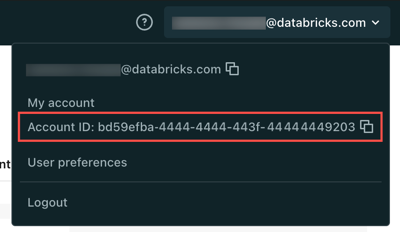
Hinzufügen eines Kontospitznamens
Um Ihr Azure Databricks-Konto auf der Databricks-Benutzeroberfläche leichter zu identifizieren, geben Sie Ihrem Konto einen lesbaren Spitznamen. Dieser Spitzname wird oben in der Kontokonsole und im Dropdownmenü neben Ihrer Konto-ID angezeigt. Kontospitznamen sind besonders nützlich, wenn Sie über mehrere Azure Databricks-Konten verfügen.
So fügen Sie einen Kontospitznamen hinzu:
- Klicken Sie in der Kontokonsole auf Einstellungen.
- Klicken Sie auf die Registerkarte Kontoeinstellungen.
- Geben Sie unter Kontoname Ihren neuen Kontospitznamen ein, und klicken Sie dann auf Speichern.
Sie können Kontonamen jederzeit aktualisieren.
Ändern der Spracheinstellungen der Kontokonsole
Die Kontokonsole ist in mehreren Sprachen verfügbar. Um die Sprache der Kontokonsole zu ändern, wählen Sie Einstellungen aus und wechseln dann zur Registerkarte Voreinstellungen.
Verwalten der E-Mail-Einstellungen
Azure Databricks kann gelegentlich E-Mails mit personalisierten Produkt- und Featureempfehlungen basierend auf Ihrer Verwendung von Azure Databricks senden. Diese Nachrichten können Informationen enthalten, die es Benutzern erleichtern, erste Schritte mit Azure Databricks auszuführen oder sich über neue Features und Vorschauversionen zu informieren.
Sie können in der Kontokonsole verwalten, ob Sie diese E-Mails erhalten:
- Melden Sie sich bei der Kontokonsole an, und klicken Sie in der Seitenleiste auf das Symbol Einstellungen.
- Klicken Sie im Abschnitt Meine Einstellungen auf die Umschaltfläche Anweisungs-E-Mails für Produkte und Features.
Sie können Ihre Werbe-E-Mail-Kommunikation auch verwalten, indem Sie unter Werbe-E-Mail-Kommunikationen auf Verwalten klicken oder zum Marketingpräferenzcenter navigieren. Benutzer, die keine Administratoren sind, können diese Einstellung aktualisieren, indem sie in der Kontokonsole neben ihrem Arbeitsbereich auf den Link Meine Einstellungen klicken.
Aktivieren von Benachrichtigungen für Azure Databricks-Kundendienstnachrichten
Nachrichten aus dem Azure Databricks-Supportteam werden als Dienstbenachrichtigungen im Azure-Portal de Kundschaft angezeigt. Databricks empfiehlt, Benachrichtigungen für Dienstbenachrichtigungen einzurichten, damit Sie informierte werden, wenn Sie eine Nachricht erhalten. Sie richten Benachrichtigungen für Dienstbenachrichtigungen im Azure Service Health-Dienst im Azure-Portal ein. Siehe Erstellen von Aktivitätsprotokollwarnungen zu Dienstbenachrichtigungen.
Verschieben von Arbeitsbereichen zwischen Mandanten (nicht unterstützt)
Derzeit unterstützt Azure Databricks das Verschieben von Arbeitsbereichen in einen neuen Mandanten nicht. Wenn Sie Ihre Arbeitsbereiche in einen anderen Mandanten in Azure verschieben, verbleibt der Arbeitsbereich in demjenigen Azure Databricks-Konto, das der ursprünglichen Mandanten-ID zugeordnet ist.
Feedback
Bald verfügbar: Im Laufe des Jahres 2024 werden wir GitHub-Issues stufenweise als Feedbackmechanismus für Inhalte abbauen und durch ein neues Feedbacksystem ersetzen. Weitere Informationen finden Sie unter https://aka.ms/ContentUserFeedback.
Feedback senden und anzeigen für